Social Media
- 1. Adobe Premiere Tipps+
-
- 1.1 MOV in Adobe Premiere importieren
- 1.2 MP4 in Adobe Premiere importieren
- 1.3 MP4-Bearbeitung mit Adobe Premiere
- 1.4 MTS in Adobe Premiere importieren
- 1.5 DVD brennen mit Adobe Premiere
- 1.6 FlV in Adobe Premiere importieren
- 1.7 Beste Premiere Pro-Exporteinstellungen für Youtube
- 1.9 So exportieren Sie Projekte von Premiere zu Avid
- 1.10 So importieren und bearbeiten Sie GoPro-Videos in Adobe Premiere Pro
- 1.11 So exportieren Sie 4K-Videos in Adobe Premiere Pro
- 1.12 So exportieren Sie Videos aus Premiere Pro mit einer vollständigen Anleitung
- 1.13 Das beste Format für den Export aus Premiere Pro
- 2. Youtube Tipps+
-
- 2.1 Youtube Playlist zu MP3 konvertieren
- 2.2 Youtube in MP4 Mac
- 2.3 Top 12 Youtube MP3 Konverter
- 2.4 Youtube in MP3 umwandeln
- 2.5 Youtube Untertitel downloaden
- 2.6 Untertitel in Youtube hinzufügen
- 2.7 Youtube in 1080p umwandeln
- 2.9 Youtube Download App für iphone
- 2.10 Top12 Online Youtube Converters
- 2.11 Youtube Download Mac
- 2.12 Youtube MP4 Konverter Win/Mac
- 2.13 Video für Youtube komprimieren
- 2.14 m2ts auf Youtube hochladen
- 2.15 Youtube zu MP3 Mac
- 2.16 Hochladen von MXF-Videos auf YouTube
- 3. Facebook Tipps+
- 4. Instagram Tipps+
- 5. Twitter Tipps+
- 6. Whatsapp Tipps+
- 7. TikTok Tipps+
- 8. Likee Tipps+
Das beste Format für den Export aus Premiere Pro [2025]
Von Lukas Schneider • 2025-10-23 19:06:48 • Bewährte Lösungen
Wenn es um Videobearbeitung geht, ist Adobe Premiere Pro die erste Wahl von Editoren weltweit, ganz gleich, ob es sich um kleine Schnittprojekte oder professionelle Bearbeitung in Kinoqualität handelt. Es ist ein leistungsfähiges Tool, mit dem Sie auf einfache Weise hochwertige Bearbeitungen für verschiedene Zwecke erstellen können. Eines der besten Dinge an diesem Tool ist, dass es alle Videoformate unterstützt, was bedeutet, dass Sie ein Video in jedes beliebige Format erstellen können, das Sie wünschen. Einige der besten Formate für den Export aus Premiere Pro sind AVI, MP4, , TIFF-Sequenz, etc. Abgesehen von den vielen unterstützten Formaten verfügt es über alle notwendigen Bearbeitungsfunktionen, die Ihnen helfen, Ihre Videos in außergewöhnlicher Qualität zu erstellen.
- Teil 1. Was genau ist der Export von Videos?
- Teil 2. Die am besten geeigneten Formate
- Teil 3. Beste Formatoptionen für den Export von Videos aus Premiere Pro
Teil 1. Was genau ist der Export von Videos?
Um das beste Format für den Export aus Premiere Pro besser zu verstehen, müssen Sie wissen, wie genau ein Video exportiert wird. Premiere Pro unterstützt eine Reihe von Tastenkombinationen, die Ihnen den gesamten Prozess erheblich erleichtern, obwohl der Prozess in Premiere Pro recht einfach ist. Um ein Video zu exportieren, können Sie auf die Option Datei klicken und dann die Option Medien unter Export auswählen, oder Sie können die Befehle Steuerung + M für Windows-Geräte und Befehl + M für Mac-Geräte verwenden. Daraufhin wird das Exportfenster auf Ihrem Bildschirm angezeigt, das alle Exportoptionen enthält, die Premiere Pro bietet. Hier müssen Sie den Speicherort der Datei, den Exportcodec und die Dateitypen wählen und auch bestätigen, ob Sie sowohl Audio als auch Video exportieren möchten, indem Sie die entsprechenden Kästchen markieren.
Teil 2. Die am besten geeigneten Formate
Es ist normal, dass Sie bei der Auswahl des richtigen Formats für den Export Ihrer Videos verwirrt sind, da heutzutage eine Vielzahl von Formaten verfügbar ist. Die im obigen Absatz vorgestellten Exportoptionen sind bis auf den Exportcodec und den Dateityp alle einfach. Diese beiden Faktoren sind verantwortlich für die Ermittlung des bestmöglichen Formats für den Export Ihrer Videos, die Größe und die Zeit, die für den vollständigen Export benötigt wird. Die Auswahl des besten Formats ist eine etwas knifflige Angelegenheit, da sie von der Plattform abhängt, auf der Sie Ihre Videos freigeben werden und von den Geräten, die bestimmte Formate unterstützen können. Stellen Sie daher sicher, dass Sie die Videoplattform gut verstehen und die richtigen Formate entsprechend auswählen.
Teil 3. Beste Formatoptionen für den Export von Videos aus Premiere Pro
Obwohl die Formate von der Plattform abhängen, auf der Sie die Videos verwenden werden und von den Geräten, die sie abspielen werden, gibt es dennoch ein paar Standard-Videoformate, die ohne Probleme auf verschiedenen Plattformen und Geräten funktionieren. Im Folgenden finden Sie einige solcher Formate in Premiere Pro.
- Dies ist einer der neuesten und gefragtesten Codecs in der heutigen Zeit aufgrund seiner Vielseitigkeit und weit verbreiteten Unterstützung. Er wird häufig zum Erstellen von 3GP- und MP4-Videos verwendet und zeichnet sich durch eine kurze Renderzeit, hohe Qualität und geringe Größe aus.
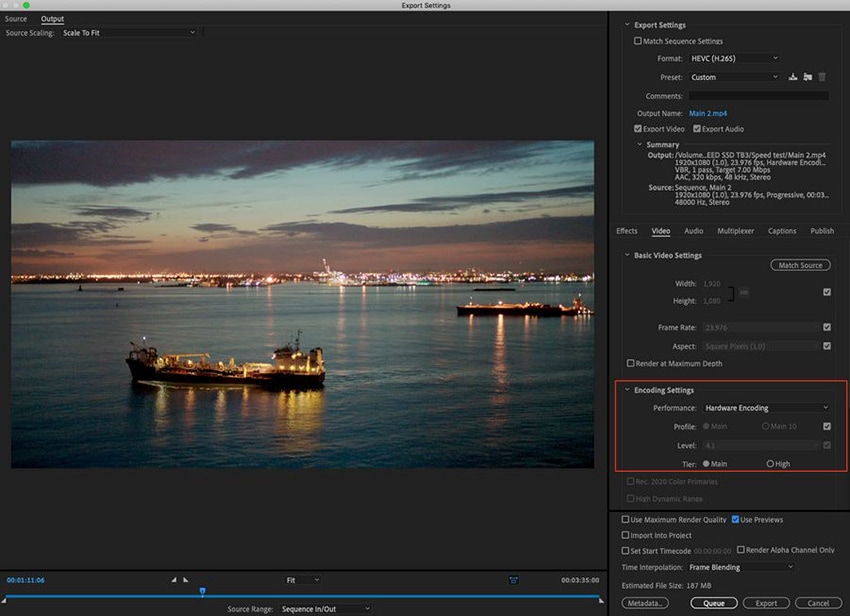
AVI - AVI ist ein weiterer hochwertiger Codec, der weit verbreitet ist. Er bietet Ihnen die beste Qualität, auch wenn die Größe der Datei und die Renderzeit ziemlich hoch ist.
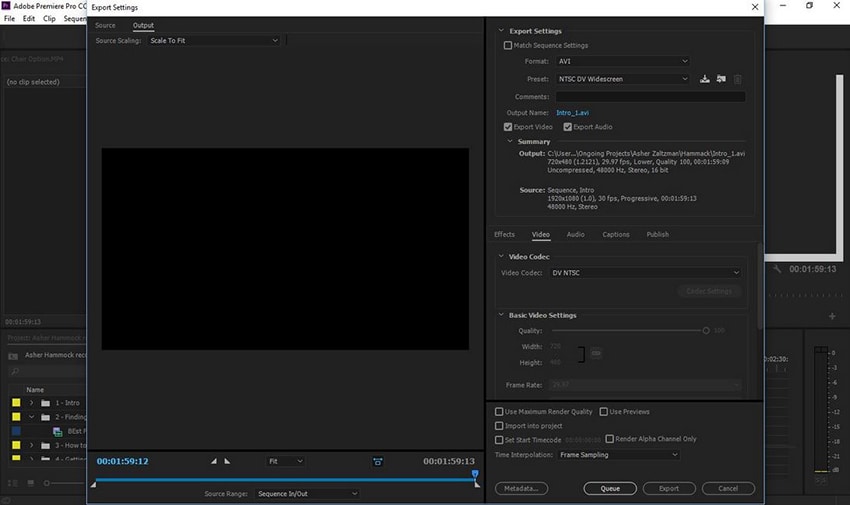
TIFF Sequence - Dies ist das beste Format für den Export von langen Videos, da es das einzige Format ist, das es Ihnen erlaubt, das Rendering genau an der Stelle fortzusetzen, an der es stecken geblieben oder fehlgeschlagen ist.
Wenn Sie keine Anforderungen an die High-Level-Funktionen haben, die Adobe Premiere Pro bietet, können Sie den Wondershare UniConverter (ursprünglich Wondershare Video Converter Ultimate) ausprobieren. Er verfügt über einige der besten Formate zum Exportieren von Videos. Er kann auch jedes Video in mehr als 1.000 verschiedene Formate konvertieren, ohne dass die Qualität leidet. Diese Anwendung bietet Ihnen eine Testversion zum Ausprobieren der Software, die als äußerst nützlich für Personen angesehen wird, die täglich mit kleineren Bearbeitungsanforderungen konfrontiert sind.
Es erlaubt dem Benutzer, fast alle grundlegenden Bearbeitungsfunktionen durchzuführen, die man normalerweise benötigt, wie z.B. Konvertierung von Dateiformaten, Trimmen, Zusammenfügen oder Zuschneiden von Videos, etc. Es ist eine der besten Anwendungen, die 4K-Videos bearbeiten und erstellen können. Es werden fast alle wichtigen Videoformate wie MP4, Blu-Ray, 3GP, etc. unterstützt und es können Videos in einer Qualität von 144p bis 2160p (4K) bearbeitet werden.
 Wondershare UniConverter (ursprünglich Wondershare Video Converter Ultimate)
Wondershare UniConverter (ursprünglich Wondershare Video Converter Ultimate)
Ihre komplette Video Toolbox

- Konvertieren Sie Videos in mehr als 1.000 Formate, wie AVI, MKV, MOV, MP4, etc.
- 30x schnellere Konvertierungsgeschwindigkeit als bei herkömmlichen Convertern.
- Bearbeiten, verbessern, personalisieren Sie Ihre Videodateien.
- Brennen Sie Videos mit der attraktiven kostenlosen DVD-Vorlage auf abspielbare DVDs.
- Laden Sie Videos von Video-Sharing-Seiten herunter oder nehmen Sie sie auf.
- Die vielseitige Toolbox kombiniert das Reparieren von Video-Metadaten, einen GIF-Maker, einen Videokompressor und einen Bildschirmrecorder.
- Streamen Sie Ihre Videos von Windows oder Mac auf andere Geräte, einschließlich Chromecast, Roku, Apple TV, Xbox 360 oder PS3.
- Unterstütztes Betriebssystem: macOS 11 Big Sur, 10.15 (Catalina), 10.14, 10.13, 10.12, 10.11, 10.10, 10.9, 10.8, 10.7, 10.6, Windows 10/8/7/XP/Vista.
Fazit
Es gibt eine Vielzahl von Formaten und Auflösungen, die Videos in hoher Qualität rendern und exportieren können. Einige der besten Exportformate von Premiere Pro sind AVI, , etc. und sie werden als die beste Option angesehen, unabhängig von der Art der Verwendung, die Sie das Video durchlaufen lassen. Wenn Sie eine Alternative für Premiere Pro suchen, können Sie den Wondershare UniConverter ausprobieren, da er eines der besten Videobearbeitungstools ist, der fast alle Formate zum Exportieren von Videos unterstützt. Außerdem ist er einfach zu bedienen und bietet eine Vielzahl von Einsatzmöglichkeiten wie Konvertierung, grundlegende Audio-Video-Bearbeitung, etc.


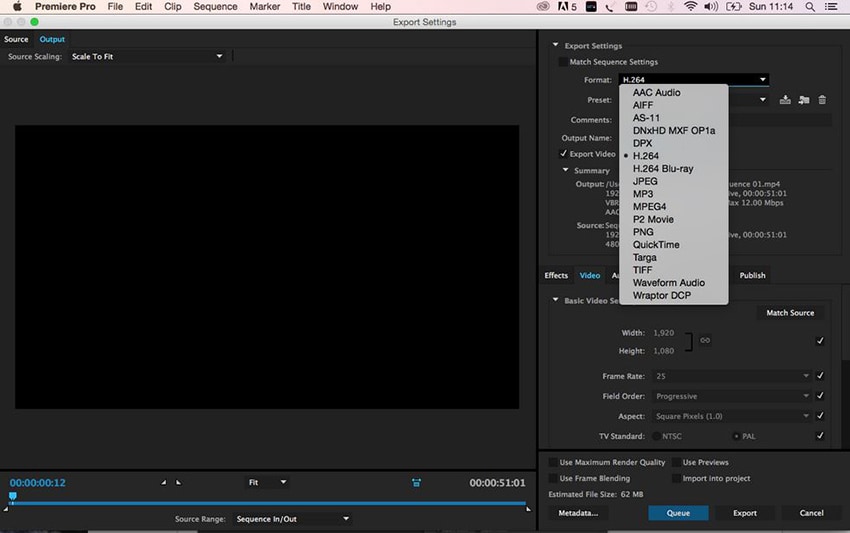
Lukas Schneider
staff Editor